
Michael Cain
0
3209
331
Nous vivons à une époque où la NSA vivait une journée bien remplie avec la surveillance des données et des projets tels que PRISM. Comment chiffrer les données sur votre smartphone Comment chiffrer les données sur votre smartphone L'Agence de sécurité nationale des États-Unis d'Amérique (NSA) a procédé à l'extraction de données. C'est-à-dire qu'ils ont examiné les enregistrements d'appels de…, il est donc étrange de s'attaquer à un article sur l'enregistrement d'appels téléphoniques dans Android. Cela semble scandaleux lorsqu'une agence gouvernementale le fait à grande échelle, mais la journalisation personnelle des appels est une chose depuis aussi longtemps que les téléphones existent, et avec ces applications, vous pourrez enregistrer vos appels téléphoniques importants pour une consultation ultérieure..
Les enregistrements d'appels téléphoniques peuvent s'avérer utiles de plusieurs manières - par exemple, enregistrer un entretien téléphonique afin de pouvoir le retranscrire et le retranscrire. Comment transcrire des fichiers audio et vidéo en texte à l'aide de Express Scribe Comment transcrire des fichiers audio et vidéo Fichiers en texte avec l’aide d’Express Scribe ultérieurement. Les enregistrements d'appels téléphoniques peuvent également être utilisés comme preuve dans les règlements judiciaires. Vous ne savez jamais quand l'enregistrement d'un appel téléphonique sera utile, il est donc utile de prendre l'habitude de les enregistrer. Continuez votre lecture pour apprendre à enregistrer des appels téléphoniques spécifiques sur votre appareil Android.
Enregistrer mon appel
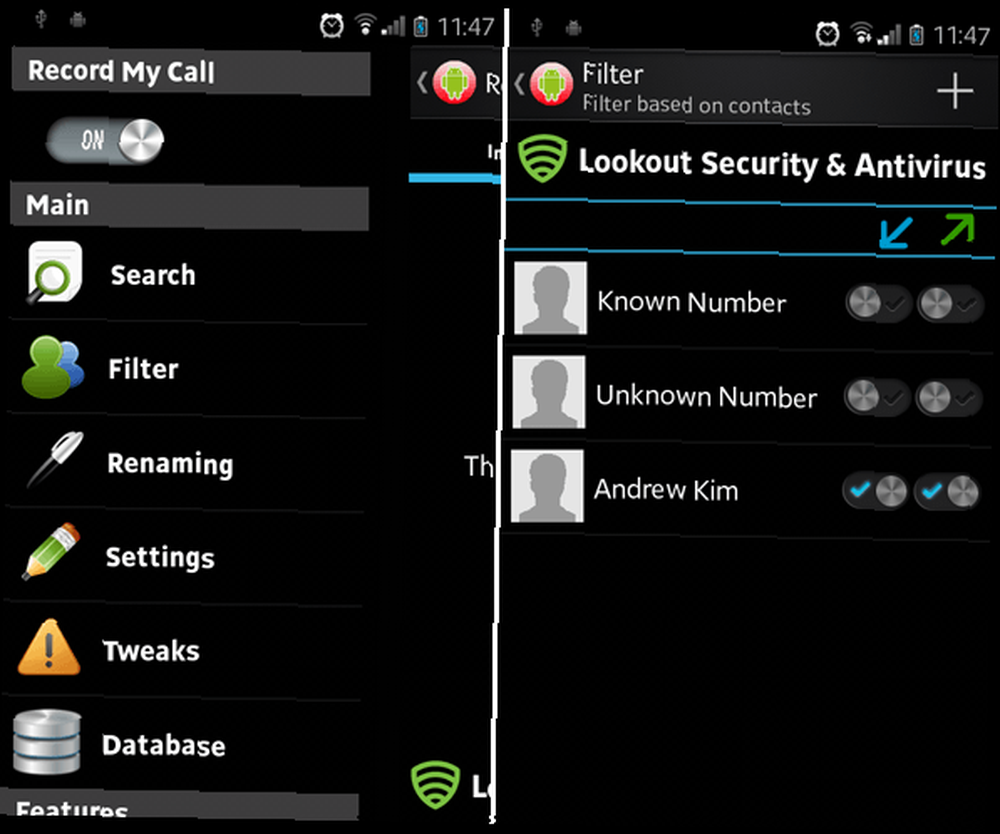
Record My Call est un enregistreur d'appels de base pouvant enregistrer les appels entrants et sortants. Toutefois, comme Record My Call est conçu pour enregistrer uniquement à partir du microphone Android (au moins au moment de la rédaction de cet article), la qualité de l'enregistrement a tendance à être médiocre, sauf si vous utilisez un haut-parleur. Il existe également quelques problèmes de compatibilité avec certains modèles de téléphones. Vous devez donc vérifier leur page de compatibilité avant l’installation..
Comment enregistrer des appels téléphoniques sélectionnés à l'aide de l'option Enregistrer mon appel:
- Ouvrez l'application Record My Call.
- Ouvrez le menu principal (à l’aide du bouton de menu de votre téléphone) et sélectionnez Tableau de bord..
- Ouvrez le menu Paramètres et activez le “Activer le service” case à cocher ainsi que le “Enregistrement manuel” case à cocher mais garder la “Enregistrer le contact non vérifié” option désactivée.
- Retournez au menu principal et sélectionnez Tweaks.
- Sélectionnez la source audio que vous souhaitez utiliser et activez le “Enregistrer sur Connect” case à cocher. Si votre source audio est réglée sur Microphone, activez également la “Activer le haut-parleur” case à cocher.
- Enfin, retournez au menu principal et sélectionnez Filtres.
- Tous les contacts activés dans la liste de filtres enregistreront automatiquement lorsque vous les appelez ou qu'ils vous appellent. Les contacts désactivés dans la liste des filtres ne seront enregistrés que si vous enregistrez manuellement pendant l'appel téléphonique..
Autres fonctionnalités qui pourraient vous être utiles dans Enregistrer mon appel:
- Synchronisation avec Dropbox et Google Drive.
- Démarrer et arrêter manuellement l'enregistrement à n'importe quel moment de l'appel en cours.
- Recherchez des appels enregistrés avec des filtres tels que l'emplacement du dossier et le type d'appel.
Enregistreur automatique d'appels
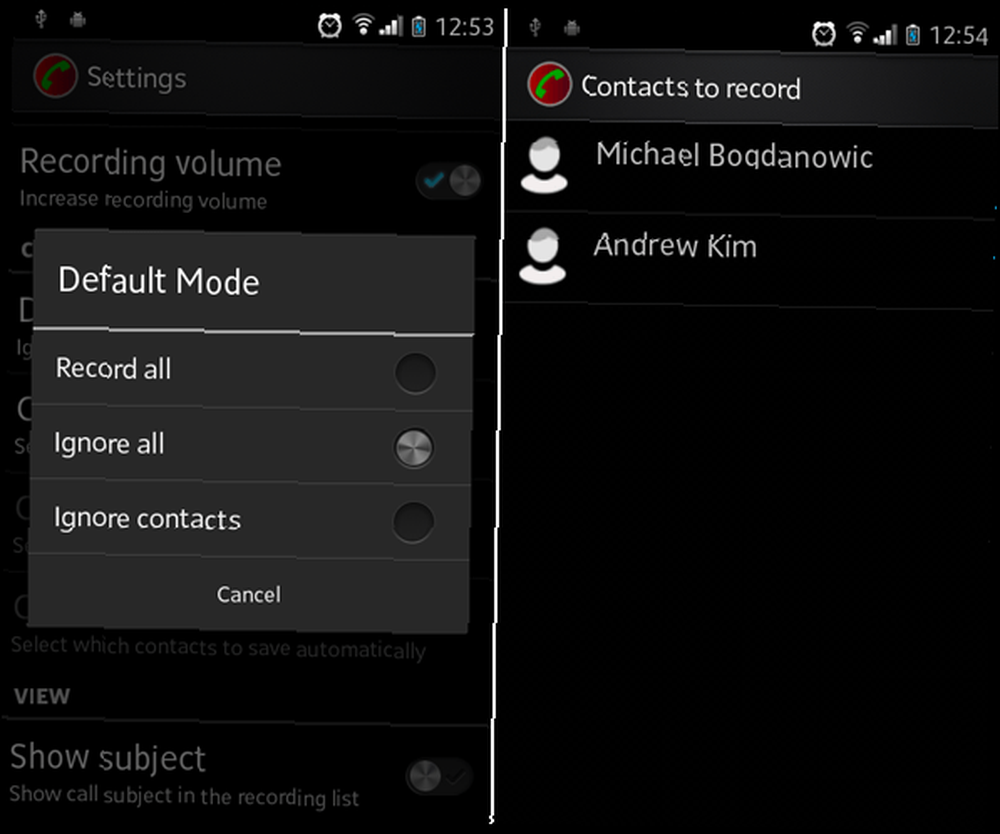
Comme son nom l'indique, Automatic Call Recorder commencera automatiquement à enregistrer vos appels téléphoniques en fonction des options que vous avez définies: Enregistrer tout (enregistre tous les appels téléphoniques à l'exception des contacts spécifiquement ignorés), Ignorer tout (n'enregistre aucun appel sauf pour les contacts spécifiés), et Ignorer les contacts (enregistre tous les appels téléphoniques de non-contacts ainsi que les contacts devant être enregistrés).
Comment enregistrer des appels téléphoniques sélectionnés à l'aide de Automatic Call Recorder:
- Ouvrez l'application Call Recorder automatique.
- Ouvrez le menu principal (à l’aide du bouton de menu de votre téléphone) et sélectionnez Paramètres..
- Activer le “Enregistrer les appels” case à cocher.
- Sélectionnez la source audio que vous souhaitez utiliser. Si votre source audio est réglée sur Microphone, activez également la “Haut-parleur automatique” case à cocher.
- Sélectionnez le mode par défaut que vous souhaitez utiliser. Automatic Call Recorder n’a pas d’option d’enregistrement manuel, donc l’option avec le plus de contrôle est “Ignorer tout.”
- Sélectionnez l'option Contacts to Record et commencez à ajouter des contacts à votre liste. Lorsque ces contacts vous appellent ou que vous appelez ces contacts, Automatic Call Recorder enregistre automatiquement ces appels..
Fonctions qui pourraient vous être utiles dans Automatic Call Recorder:
- Ajoutez des notes aux appels téléphoniques enregistrés et partagez ces appels avec d'autres.
- Intégration et synchronisation avec Dropbox.
- La version Pro est disponible au prix de 6,99 USD, ce qui vous permet de configurer l'enregistrement automatique de certains contacts et leur téléchargement dans le cloud..
Enregistreur InCall
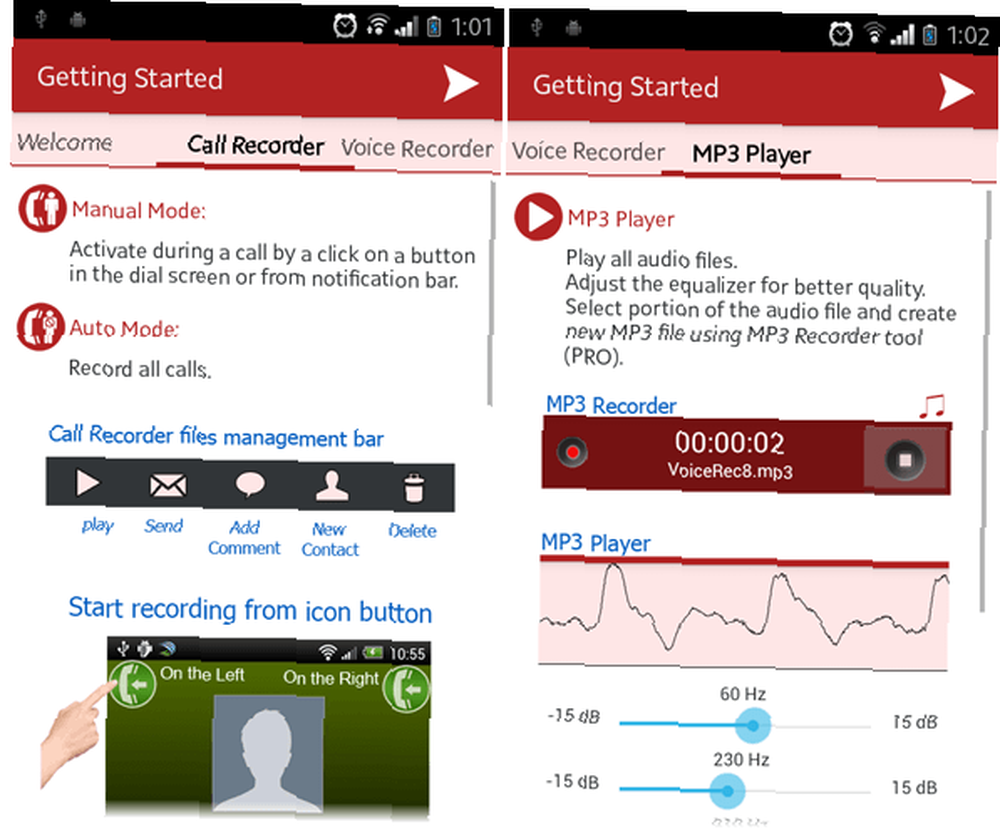
InCall Recorder est une application qui vous permet de commencer et de terminer l'enregistrement d'un appel pendant que vous êtes en train de passer un appel. En raison de sa technique d’enregistrement audio, les enregistrements résultants sont des MP3 de haute qualité, mais les optimisations permettent aux tailles de fichiers de rester aussi petites que jamais. De plus, les enregistrements sont facilement gérés avec l'interface d'InCall Recorder.
Comment enregistrer des appels téléphoniques sélectionnés à l'aide d'InCall Recorder:
- Ouvrez l'application InCall Recorder.
- Ouvrez le menu principal (à l'aide du bouton de menu de votre téléphone) et sélectionnez Paramètres. L'icône est en forme de rouage.
- Sélectionner les paramètres de l'enregistreur d'appel.
- Sélectionnez le mode d'enregistrement que vous souhaitez utiliser. Le mode automatique enregistrera tous les appels téléphoniques entrants et sortants, mais il n’est disponible que dans la version Pro. Le mode manuel est préférable si vous ne voulez enregistrer que des appels importants.
- Sélectionnez la source audio que vous souhaitez utiliser. Une ligne téléphonique directe est recommandée, mais peut ne pas être compatible avec votre téléphone.
- Pendant un appel, une icône apparaîtra sur votre écran. Appuyez dessus si vous souhaitez commencer ou terminer le processus d’enregistrement d’InCall. Vous pouvez modifier l'action d'enregistrement manuel dans les paramètres si vous le souhaitez..
Fonctionnalités qui pourraient vous être utiles dans InCall Recorder:
- Option pour enregistrer automatiquement tous les appels téléphoniques entrants et sortants.
- Des résultats audio de petite taille mais de haute qualité: un appel téléphonique d'une heure arrive à 7 Mo.
- Égaliseur réglable lors de la lecture d'un enregistrement audio.
- Partagez ou téléchargez des enregistrements avec d'autres applications telles que WhatsApp, Gmail, Dropbox, etc..
- La version Pro est disponible dans l'application. Pour 1 USD, vous pouvez supprimer les annonces, ajouter des commentaires aux enregistrements, enregistrer automatiquement tous les appels, etc..
Conclusion
Mon favori sur cette liste doit être Enregistreur InCall. Ici, non seulement le jeu de fonctionnalités le plus complet de toutes les applications est-il proposé, mais il est poli de manière à donner l’impression qu’il s’agit d’une application de qualité, ce qui peut être aussi important que la fonction. Mon deuxième choix serait Enregistreur automatique d'appels tout simplement parce qu'il a trois modes d'enregistrement différents mais utiles.
À la fin de la journée, enregistrer des appels téléphoniques peut être un problème épineux et Erez en a abordé quelques-uns, tels que ne pas manquer d'espace lors de l'enregistrement d'appels téléphoniques..
Si vous cherchez plus d'applications pour votre appareil mobile, consultez ces applications pour passer des appels téléphoniques gratuits. Les 5 meilleures applications d'appels gratuites pour passer des appels téléphoniques gratuits. Les 5 meilleures applications d'appels gratuits pour passer des appels téléphoniques gratuits. Les applications d'appels gratuits fournissent un téléphone gratuit. appels et textos. Voici quelques options intéressantes pour Android et iPhone. . Vous voudrez peut-être aussi savoir comment transférer des appels à partir de votre téléphone Android. Comment utiliser le transfert d'appels sur iPhone et Android Comment utiliser le transfert d'appels sur iPhone et Android Vous souhaitez configurer le transfert d'appels sur votre smartphone? Voici comment utiliser et dépanner cette fonctionnalité pratique sur Android et iOS. .
Crédits d'image: Reel to reel player Via Shutterstock











